
WISTERIAでございます。
開幕直後からあれこれ言われて
炎上しております
「eFootball 2022」。
それに関しては前の記事・動画↓
eFootball開幕!色々あれど
「やっておいた方が良い」理由
をご参照いただくとしまして、
ここではまず、シーズンを通して
質問・閲覧数がかなり多くなる
重要事項
・カメラ設定
・コントローラー設定
・コントローラー詳細設定
のオススメをご紹介させていただきます。
プレーする上で最初に大事なのは
「快適な操作方法」
「快適な画面設定」
で行うこと。これをベースにして初めて
操作やテクニックが磨かれていくと
私は思っております。
特に今回はタイトルも改まり
操作感や操作方法が変化しているので、
それに対応しつつ、やりたい操作が
快適にできる状況を整えていく
という作業が求められます。
それが、どういうことなのか、
私なりのおすすめをご紹介します。
過去記事
eFootball継続プレー特典について
eFootball有償予約特典
「プレミアムプレイヤーパック」について
eFootball開幕直前情報まとめ動画配信
各種、ご参照ください。
WISのブログ、始めます。
Table of Contents
YouTube動画
動画も完成しました(^ ^)
ぜひこちらもご覧ください!
「設定」の基本
1・やり慣れた操作方法で挑む
タイトルが変わり全くの新作とは言え、
ベースとなる操作方法は過去作
「ウイイレ」
を踏襲したものが多いです。
まずは、
「『ウイイレ』時代に使用していた
各種設定を再現する」
ということが基本になるかと思います。
ただし…
2・「変化」には柔軟に対応し慣れる
「eFootball」
と変化しましたので、その変化で
「重要になった操作」
というものが当然出てきております。
一部それに関しては、従前の方法に
直すのではなく
「新たな操作に慣れる」
ということも必要になってきます。
特に、今回はハード面での進化
(PS4→PS5)があり、
コントローラーも変更がなされています。
「目玉」
とも言える操作がありますので、
それを紹介しつつオススメを教えます。
おすすめ「カメラ設定」
場所

まずはメニュー画面から
「ゲーム設定」
を選択。
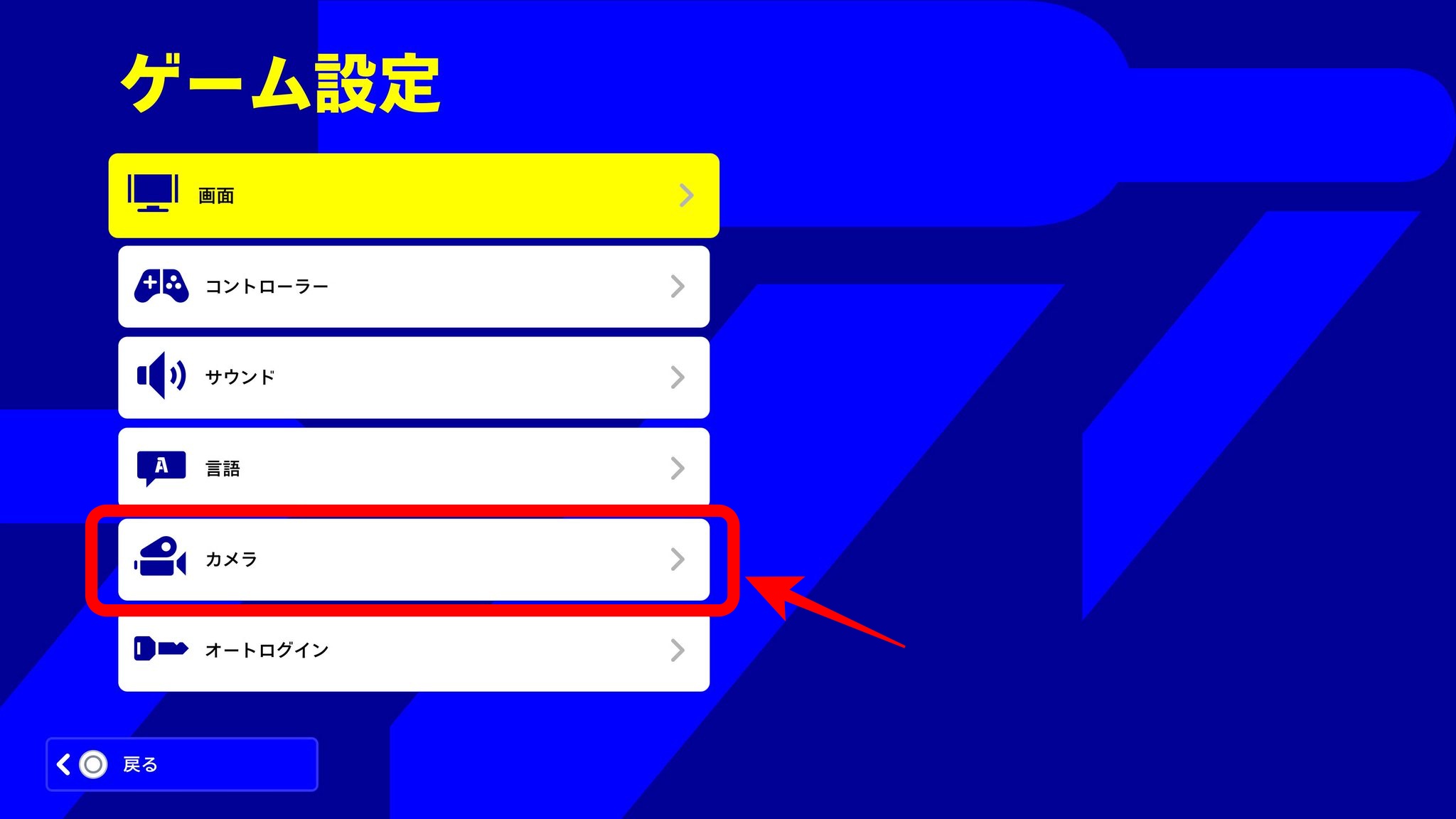
ゲーム設定内から
「カメラ」
を選択。
「ダイナミック・ワイド」が吉
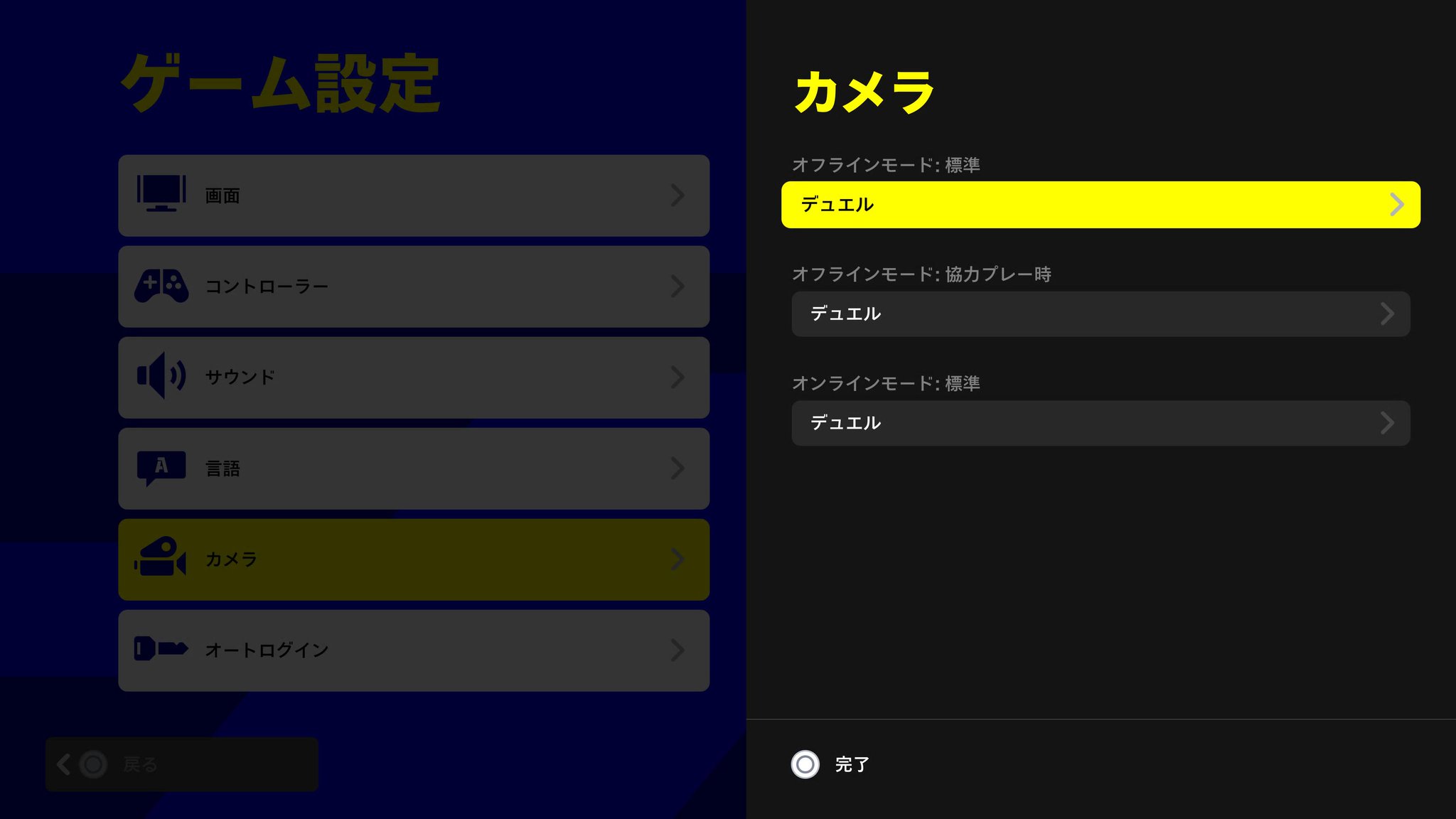
デフォルトでは全て新搭載の
「デュエル」
(1vs1)
という設定になっております。
基本的には「引き」の絵なんですが、
対人戦にフォーカスが当たるので
カメラワークで「寄り」の画面に
変化したりして、正直
「カメラ酔い」
します(^◇^;)
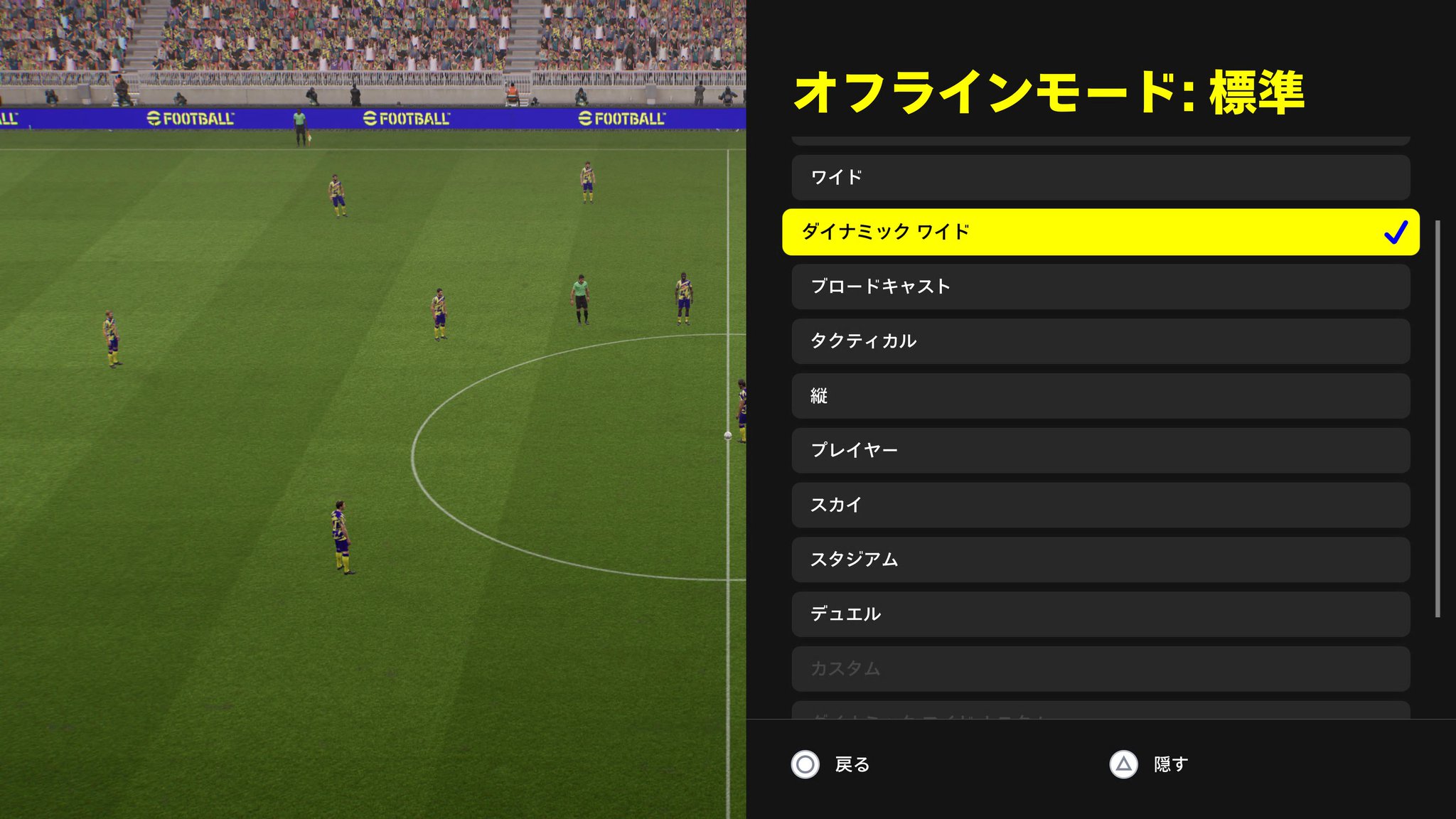
それよりは、
「ダイナミック・ワイド」
にして、終始引きの絵でピッチを
安定的に広く見渡せた方がやりやすい
と思います。
「ウイイレ」時代もこれにしていた人が
多いと思われますので、こちらに変更
したほうがやりやすいかと。
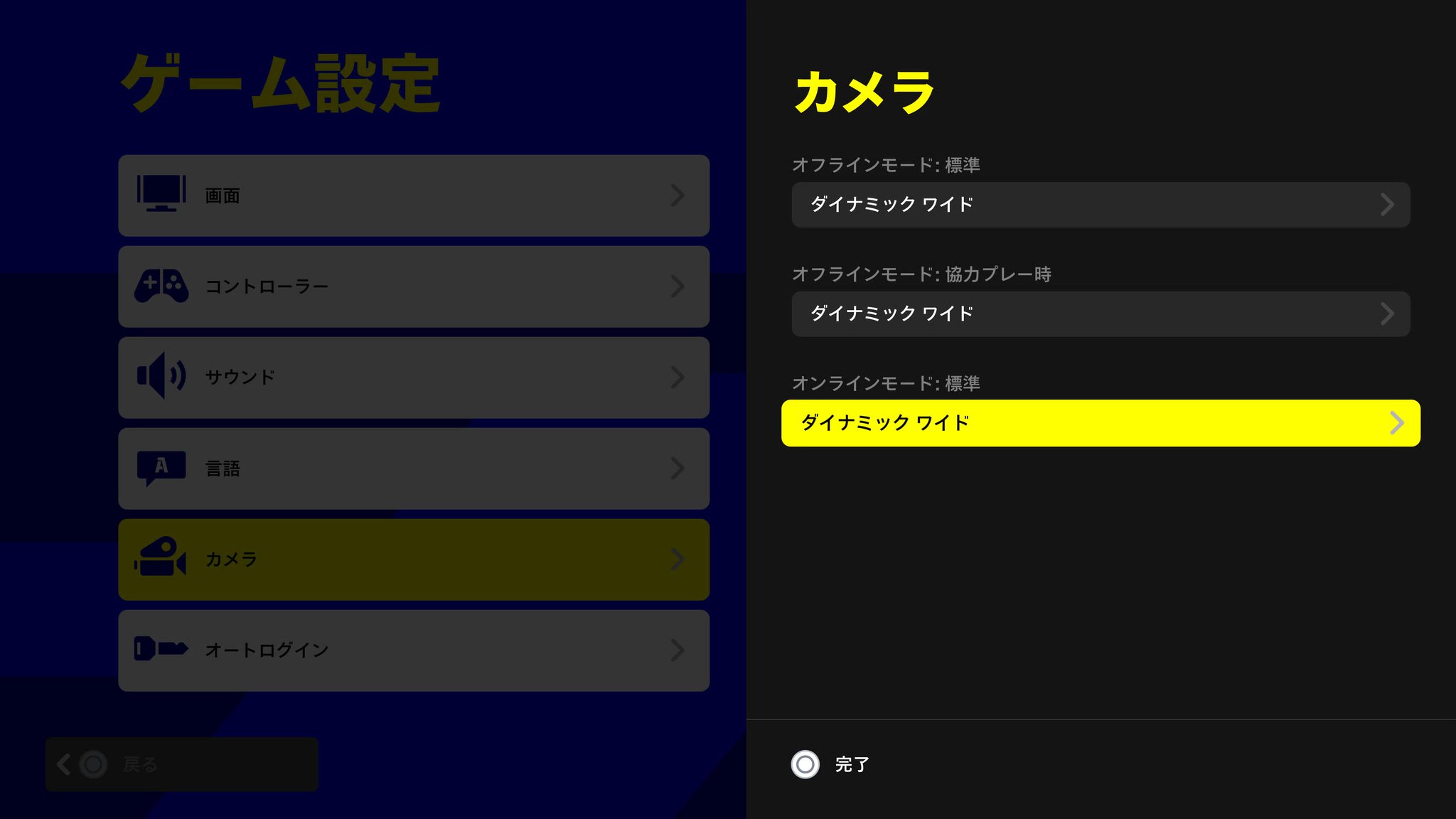
オフライン・オンラインともに
これに設定して構わないと思います。
ただし、注意点が一つ。
「公式の大会」に参加予定の人は…
例えがKONAMI主催や国体等の
「公式eFootball大会」
なんかに参加する予定の人は
デフォルトでありKONAMIの
「推し」である
「デュエル」
設定のままにして、その仕様に慣れる
必要が出てきます。
普段の試合とカメラワークが違うと
実力を発揮するのは到底無理。
多少のやりづらさはあると思いますが、
頑張って慣れるようにしましょう(^_^;)
「コントローラー設定」おすすめ
場所

同じく「ゲーム設定」から
「コントローラー」
を選択。

任意の「設定」
(普段使うなら設定1)
を選んで…
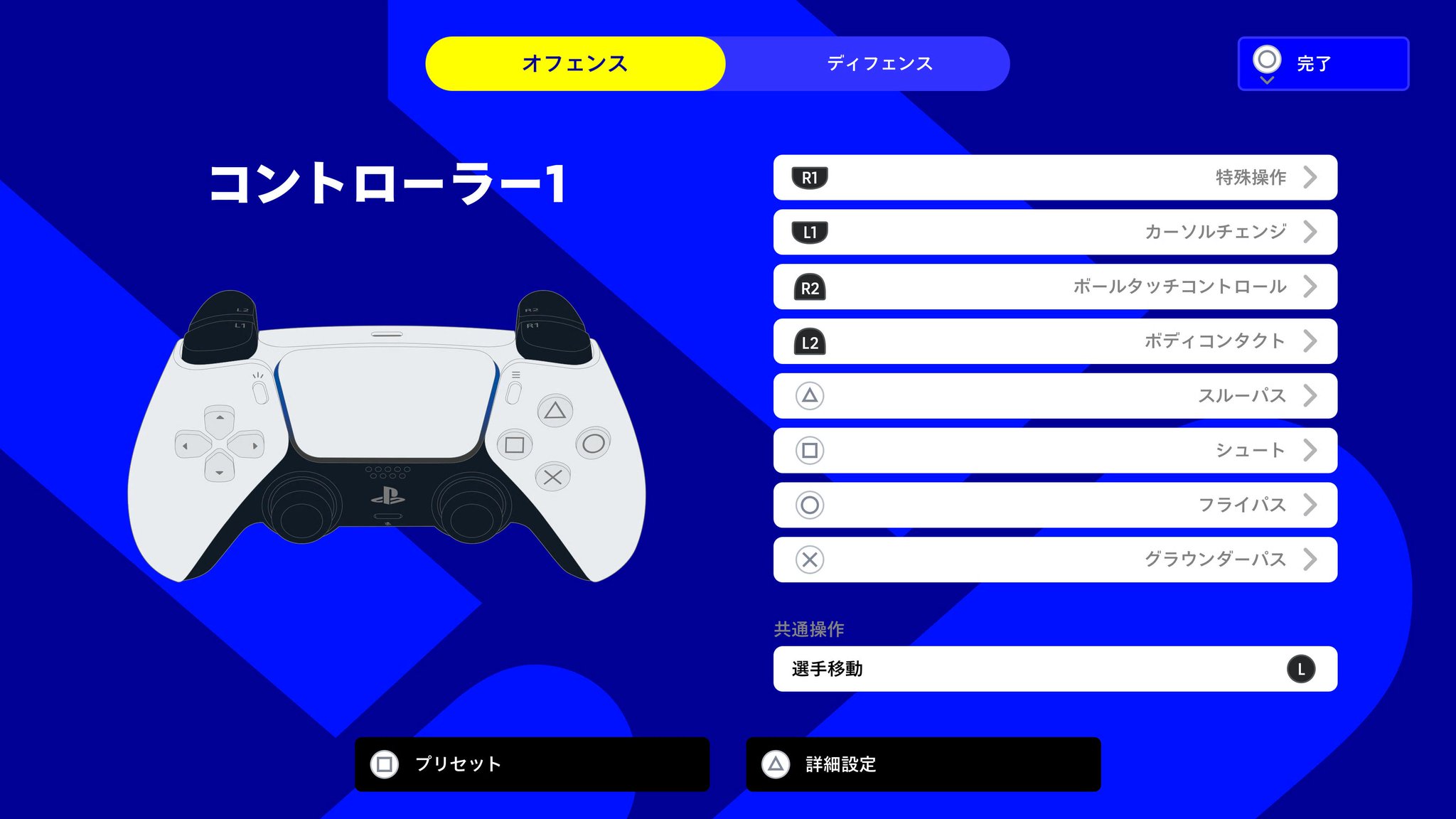
この画面に。
オススメ設定はなんと…
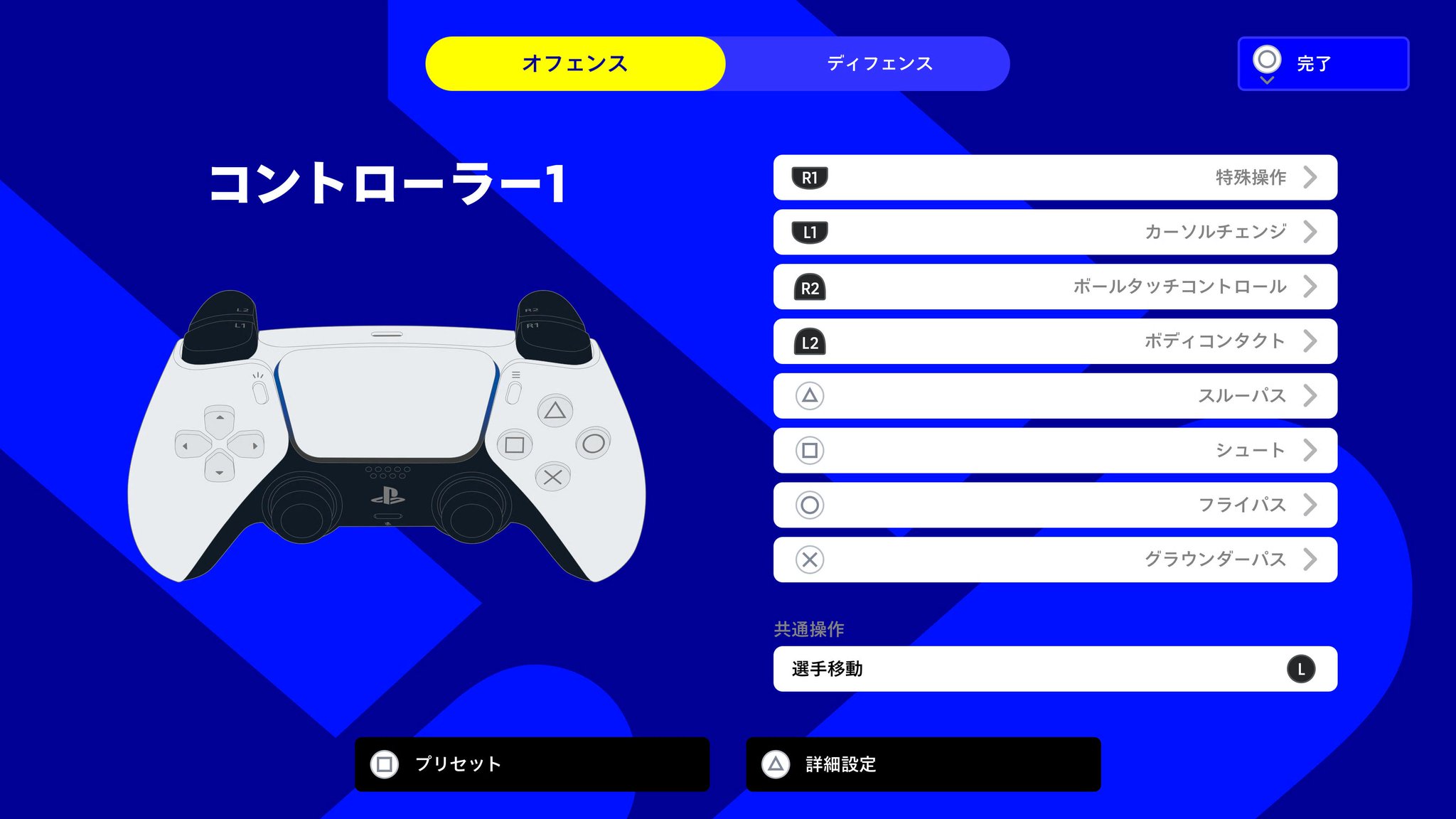
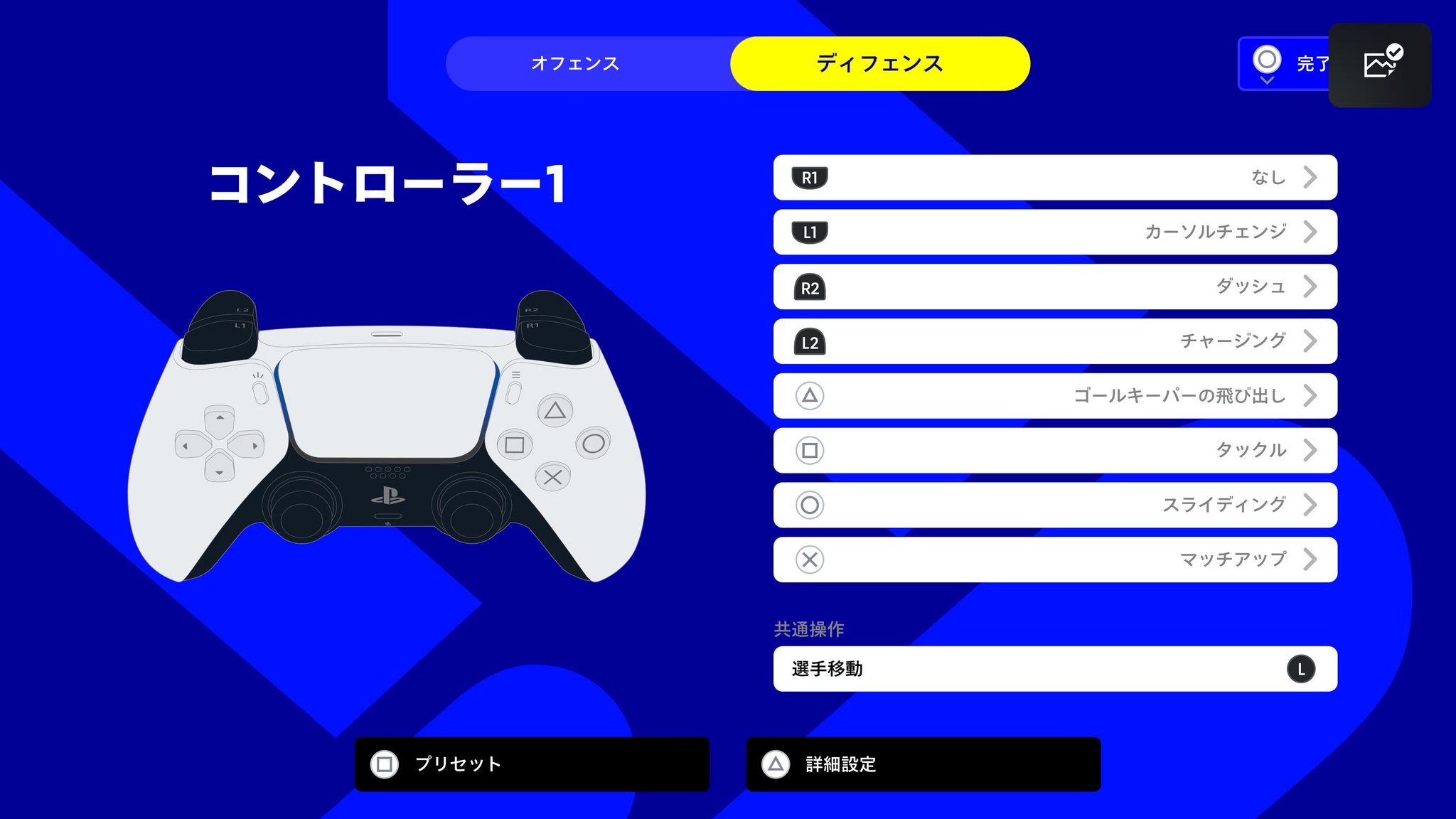
デフォルト(スタンダード)
のままです!
大口叩いて
「オススメ教えます!」
と言っておいて
「デフォルトのまま」
を紹介するのも何だか気が引けますが、
これにはそれなりの理由があり、
おそらく唯一悩むであろう項目を
「変えない」
というのが「私の説」です。
「ダッシュボタン」は「R2」で慣れろ!
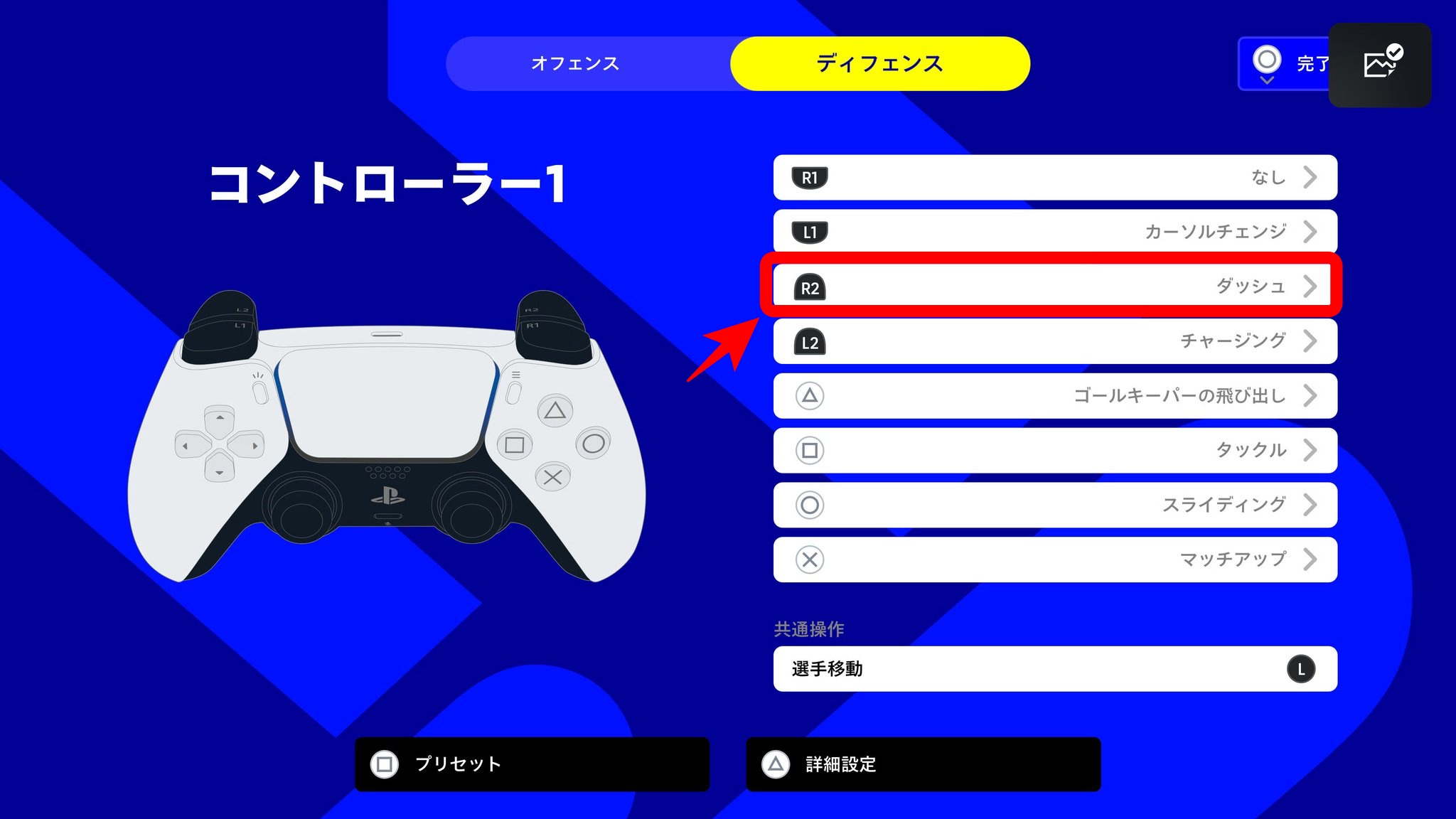
それは、今回変更が入った
「ダッシュボタン」
について。
従来ウイイレで慣れた人たちは
「ダッシュボタンはR1」
にしたいところでしょうが、
これからは「R2」で慣れた方がいいです。
その理由は…
「アナログダッシュ」がドリブルの重要要素に

PS5のコントローラーは
R2L2ボタンがアナログトリガー
ということになっており、
押せば押した分だけ反応する
アナログ操作が可能になっております。
さらには、ゲームの方でボタンの重さを
調整するなんて芸当が可能に。
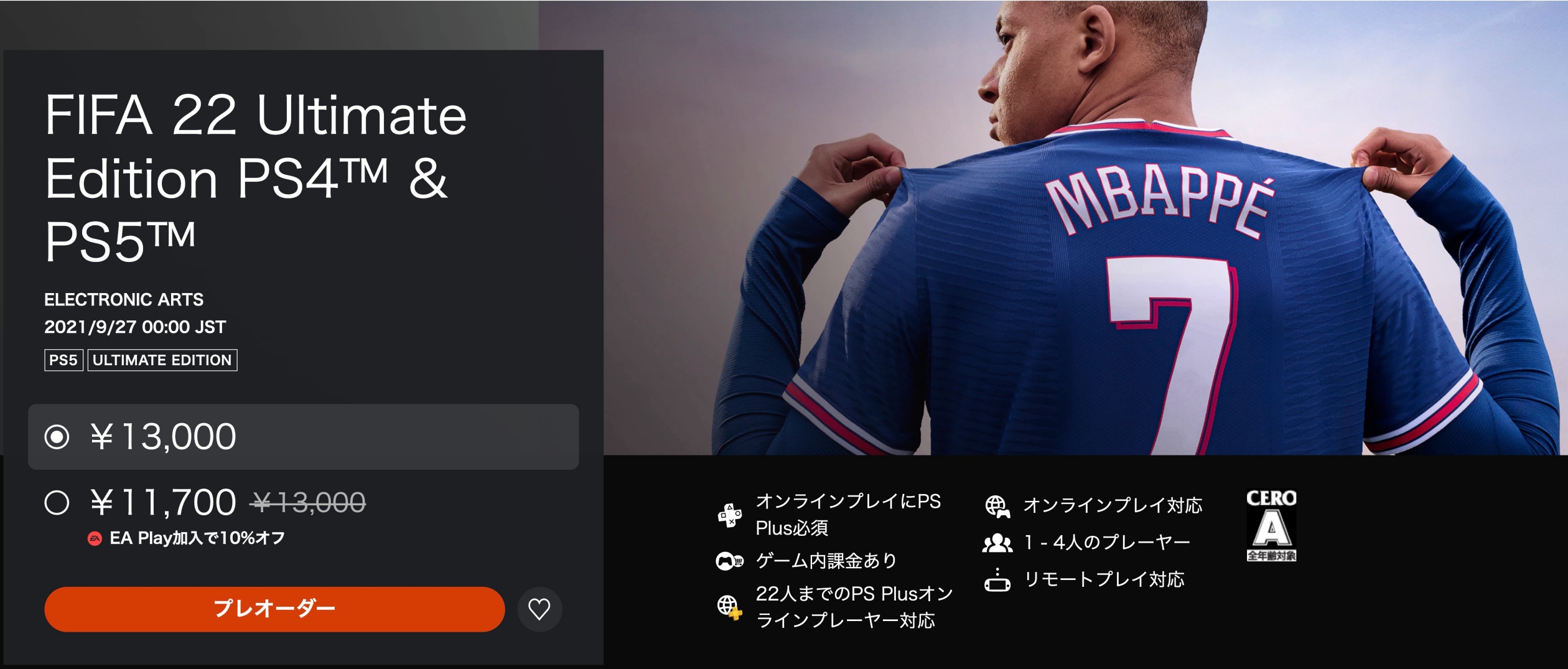
FIFAなんかは、疲労が溜まった選手は
ダッシュする時に「R2ボタンが重くなる」
という仕様になっております(^◇^;)
「eFootball」
でもこのアナログトリガーを活用し、
「押した分のスピードで走る」
という仕組みに。
開始直後の現状では、お世辞にも
その操作が上手くいっているとは
言い難い部分もありますが(T . T)
おそらく
「ドリブルゲー」
「ドリブラーの復権」
「1vs1の駆け引き」
が重要視される今作以降、
「これをいち早く使いこなした人が
ゲームで勝てる事になる」
仕様になっていくものと推測します。
「FIFA22」でもこの操作が基本
ライバルであるところの…
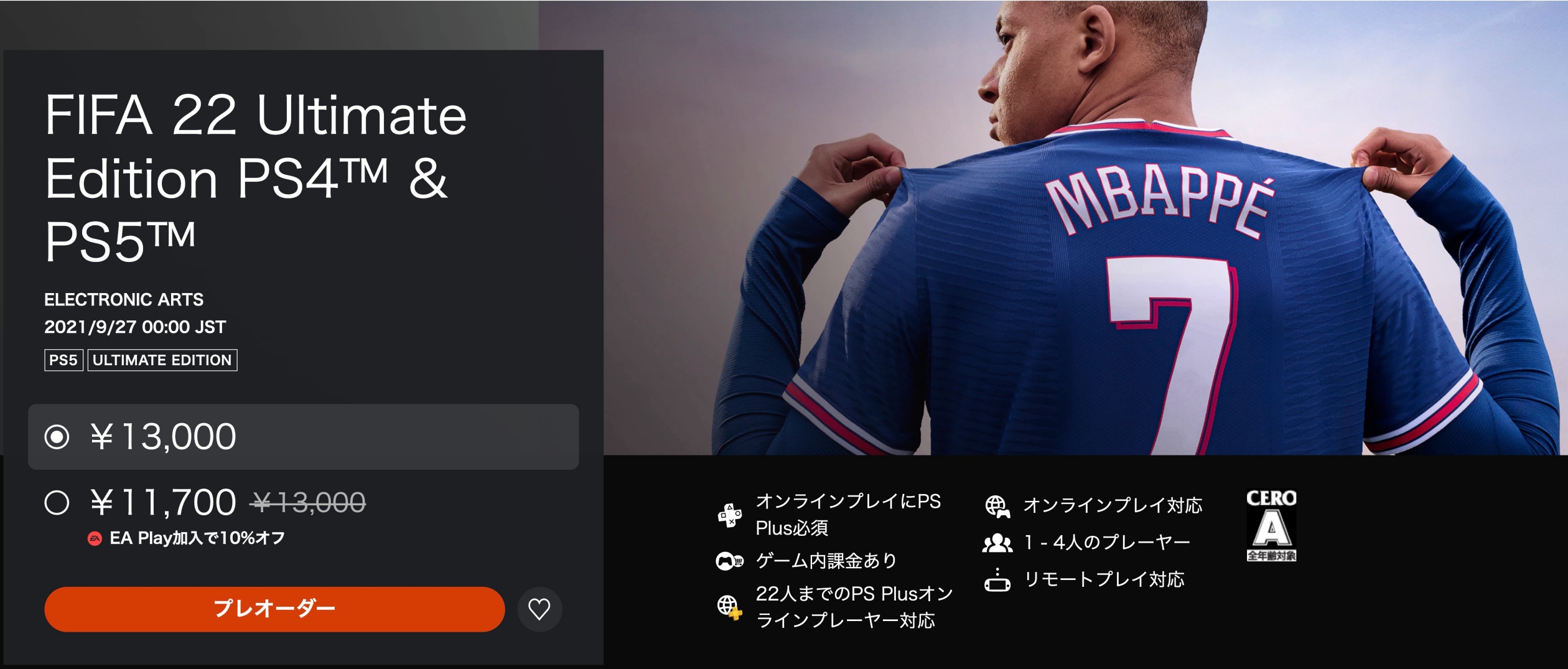
先ほど取り上げたように、
「FIFA」
ではこの要素を採用。
「FIFAに乗り換えたい!」
「FIFAも同時にやりたい!」
と思われている方も、まずは
この「R2ダッシュ」に慣れておいた
方が良いかと思われます。
「コントローラー詳細設定」のおすすめ
場所
コントローラー設定の下を見ると…

△ボタンで「詳細設定」の項目に
飛ぶことができます。

一つ一つ説明します。
カーソルチェンジ

オート→マニュアル
マニュアルにしましょう。
「オート」
のままだと、守備時に自分の意思と
無関係にカーソルが移動してしまいます。
「マニュアル」
であれば、守備時は基本的に
自分で変更する以外はカーソルが
変わりません。
カーソルチェンジターゲット
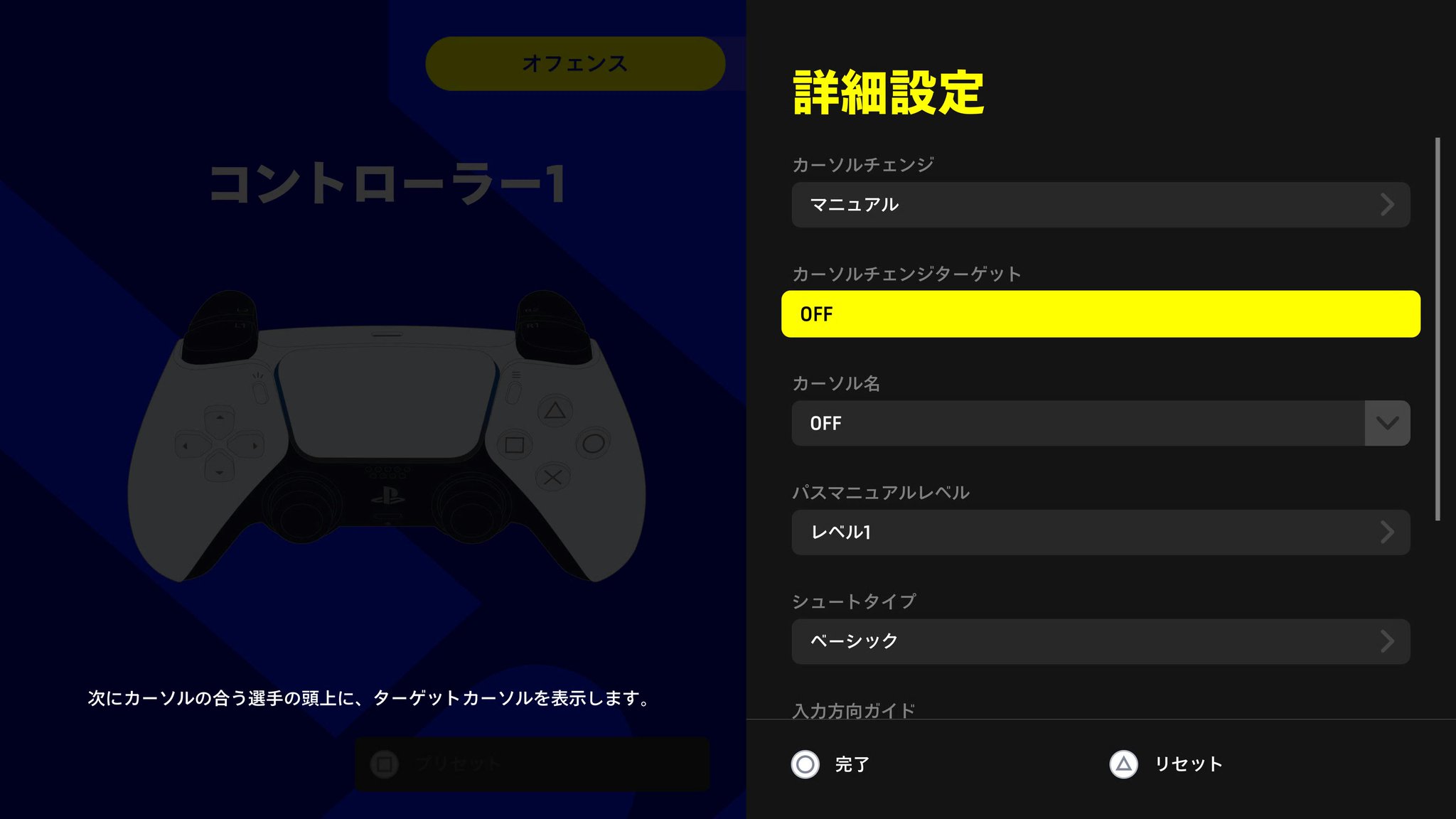
ON→OFF
カーソルチェンジボタン(L1)
で変わる次の選手を表示します。
ただ、これは体感で慣れましょう(^_^;)
カーソルが複数あるだけでも
画面が結構ごちゃごちゃします。
オフラインの対戦や複数人数でのプレイ
の時なんかには結構わかりづらいので、
画面をスッキリさせる上でも
オフで慣れた方がよろしいかと。
カーソル名
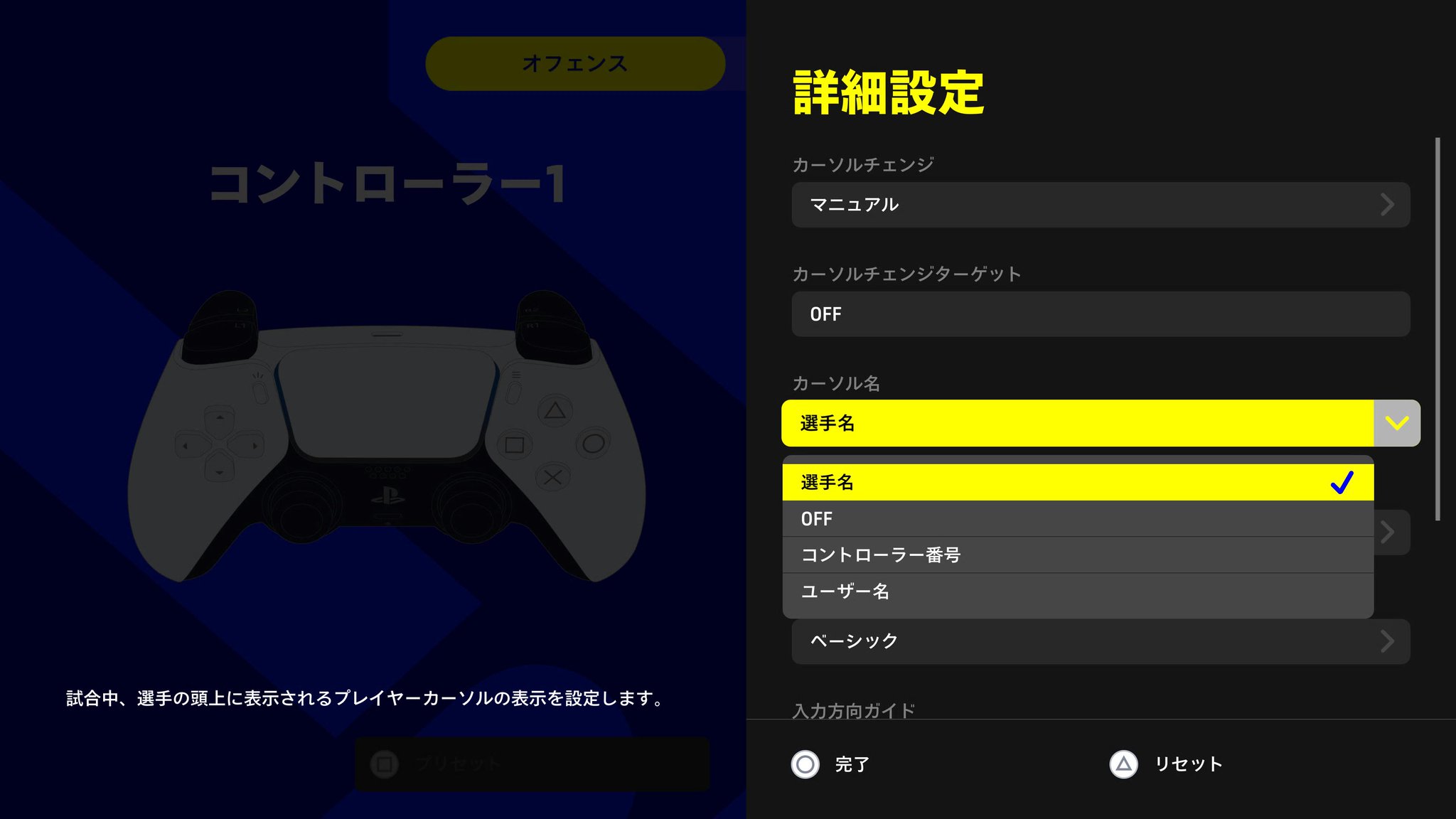
OFF→「選手名」
画面下には操作している選手の名前が
出るわけですが、そっちを気にしていると
視線が逸れますので、瞬時に誰を
操作しているかわかるように、
選手名が頭の上に乗る方が良いと思います。
【重要】パスマニュアルレベル
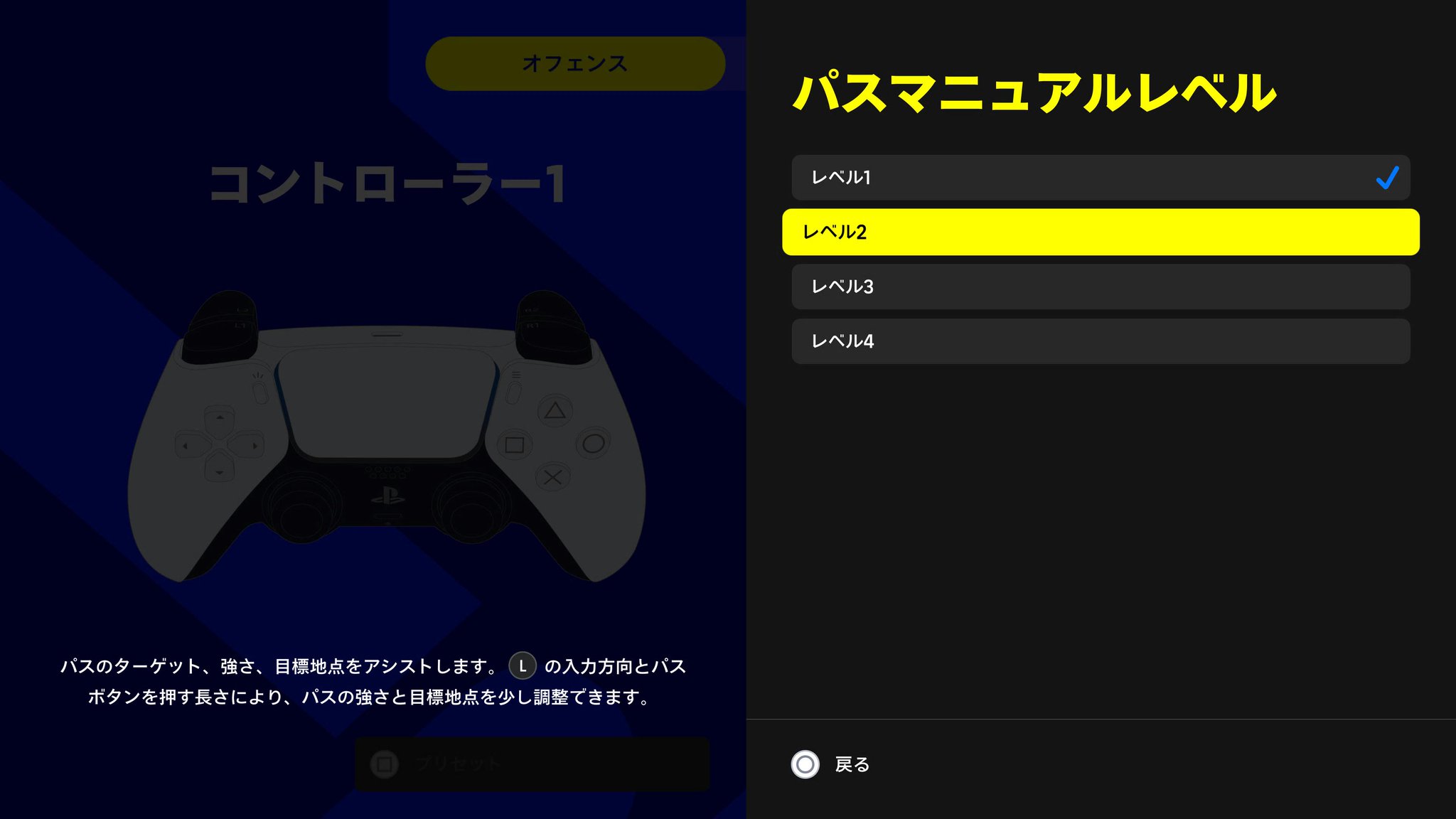
レベル1→レベル2
(体感によって任意に設定)
重要項目です。
パスのCOMによるアシスト具合
を決める項目ですが、今作は
パスずれ(「人ずれ」と揶揄する声も)
がかなり目立ちますので、ある程度の
アシストは必要になってくると思われます。
ただ、最大アシスト「1」になると、
これまた思ったところにパスが出ない
(磁石に引っ張られている感覚)
ので、私はレベル2にしております。
ここは各個人の判断で、やりやすい
レベルを見つけて調整することが必要です。
私は、慣れてきたら「3」にしようと
思っております。
シュートタイプ
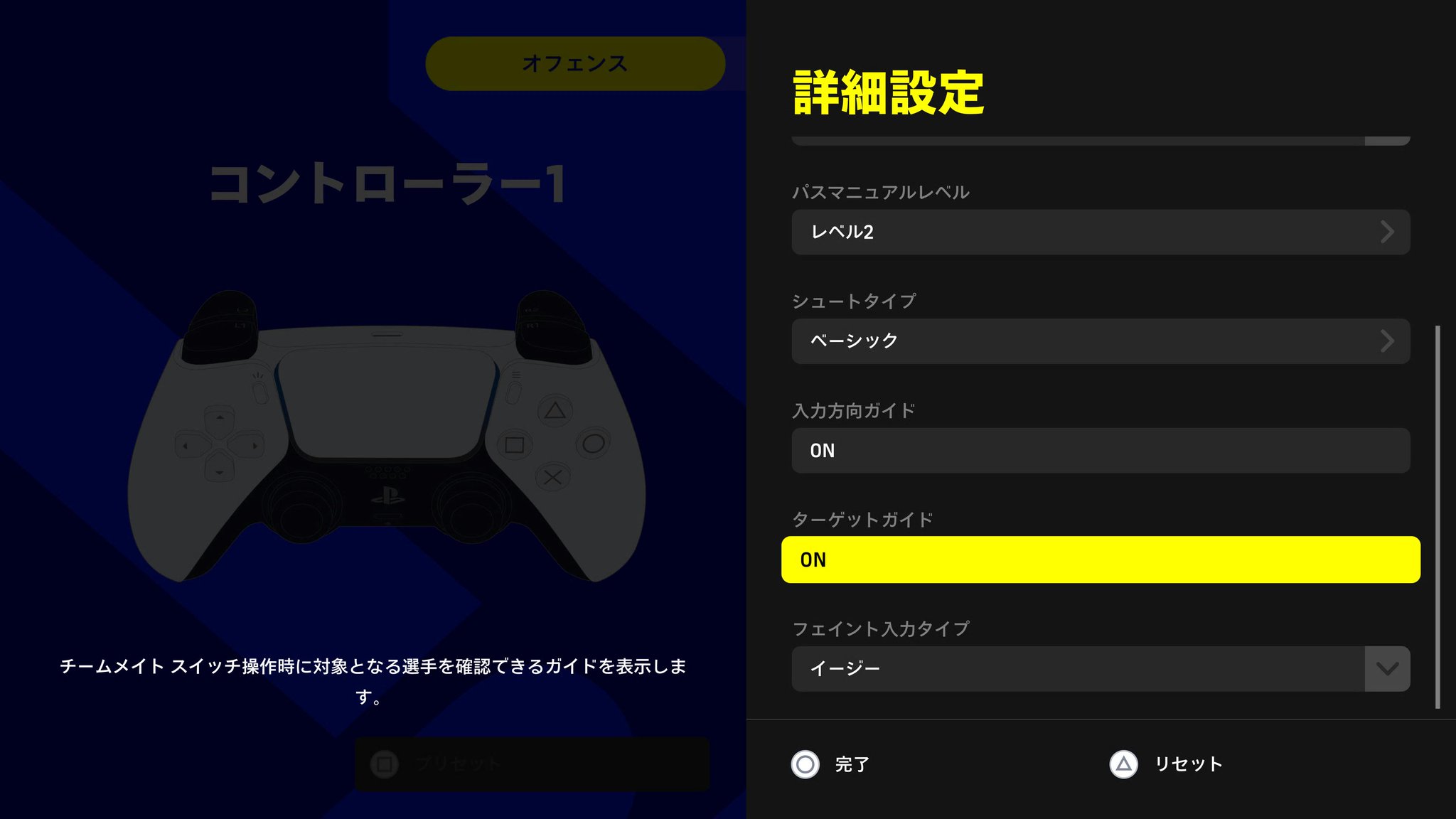
ベーシック(変更なし)
シュートを3方向の簡単操作にするか
手動で行うかの項目。
左右選べばベーシックで十分入りますし、
マニュアルシュートをする余裕が
ありませんので(笑)、ここはそのまま。
入力方向ガイド
ON(変更なし)
操作対象者の周りに出ている
矢印とかのことだと思いますが、
とりあえずはONにしております。
慣れてきたら外すのもOKかと。
ターゲットガイド
ON(変更なし)
「チームメイトスイッチ」
操作時の対象になる選手を
確認できるガイド…とのことですが、
特に変更なしでよろしいかと。
【重要】フェイント入力タイプ
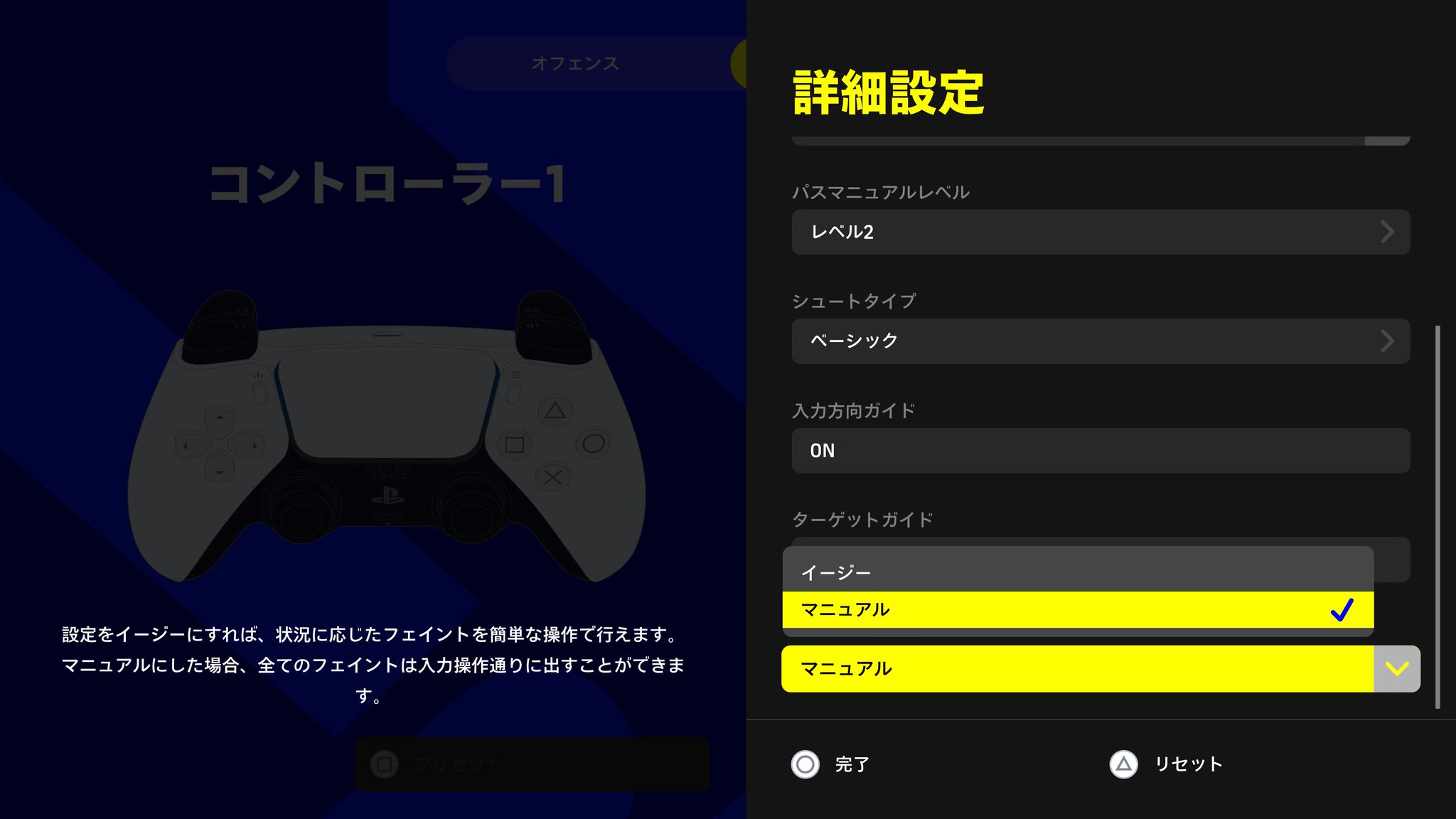
イージー→マニュアル
(それぞれの慣れでよろしいかと)
これも結構重要。
簡単操作でフェイントが出せる
「イージー」
にするか、操作は煩雑ですが
狙ったフェイントが操作通りに出る
「マニュアル」
にするか。
個人的には、イージーだと
一部フェイントが出ない設定に
なってしまうので
例:ホーカスポーカス(前作の動画↓)
「マニュアル」
を選んでいます。
ドリブルゲーということもあり、
慣れたらこちらに挑戦して修練を積むと
ドリブルが楽しくなりますよ(^ ^)
おまけ:キックフェイント操作変更
Twitterでも戸惑う人続出
開幕当日のTwitter界隈で
「キックフェイントが出ない!」
と嘆いていた元ウイイレ戦士が
続出していたので、おまけとして
「キックフェイント操作の変更」
の項目を表示しておきます。
新しい「キックフェイント」操作

このように、
「キック」→「×ボタン」
から
「キック」→「R1ボタン」
に変更になっております(^◇^;)
私もまぁ慣れませんが(笑)
これからはこの操作で出さなくては
なりません。
今作は、前作まで猛威を振るった
「シューキャン」
(シュートキャンセル)
がどれだけ強いのかわかりませんが、
テクニックの柱にしていた元ウイイレ戦士は
早くアジャストした方が良い操作。
コントロールシュート(コンカ)と混同も

ダッシュボタンの変更により
コントロールシュート
(通称コンカ)
の撃ち方も、ややこしいことに
「R1+□ボタン」
に変更になっております。R1を
「撃つ時に押すか、撃ってから押すか」
の違いですが、コンカを撃つつもりで
誤ってフェイントになっちゃった、
なんてことが起こりそうですねぇ(^◇^;)
あとがき
というわけで、今回は
「おすすめ設定」
をご紹介いたしました。
何か変更がありましたらこちらの
記事をアップデートしますので、
参照していただけると幸いです。
それでは、また。
To Be Continued…






最近のコメント